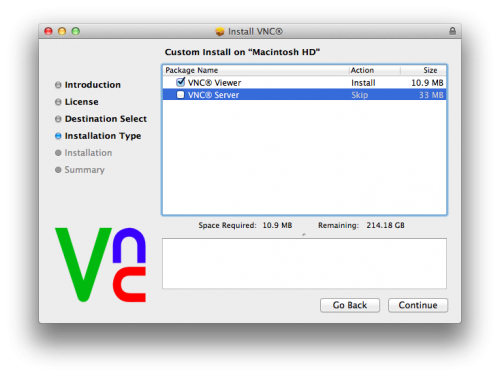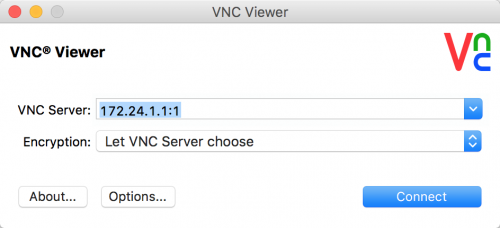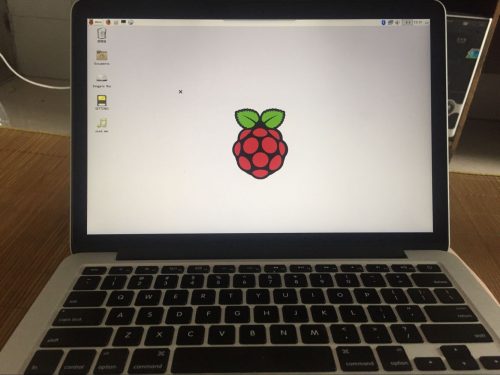入手了一台树莓派3,暂时用来当NAS和路由器,今天顺便把VNC服务架起来玩,虽然我还是觉得这功能很鸡肋, 一直觉得Linux用终端才是王道,废话少说,开始搞吧:
服务端
安装 tightvncserver:
sudo apt-get install tightvncserver
用树莓派默认用户pi启动服务,这样vnc客户端连接进来,就是pi的身份。第一次启动需要配置密码,我用1440X1050的分辨率作为启动参数:
sudo -u pi /usr/bin/vncserver 1 -geometry 1440×1050
配置一个用户密码(8位)和一个view only的密码(可选),完成后服务就启动起来了。
简单写了一个启动服务:
/etc/init.d/vncserver
#!/bin/bash
### BEGIN INIT INFO
# Provides: vncserver
# Required-Start: $network $local_fs $remote_fs $syslog
# Required-Stop: $remote_fs
# Default-Start: 2 3 4 5
# Default-Stop: 0 1 6
# Short-Description: Start vncserver at boot time
### END INIT INFODAEMON=/usr/bin/vncserver
DESC=vncserver
NAME=vncserver
PIDFILE=/var/run/$NAME.pidtest -x $DAEMON || exit 0
case “$1” in
start)
echo -n “Starting $DESC: ”
rm -rf /tmp/.X1-lock /tmp/.X11-unix/X1
sudo -u pi $DAEMON \
:1 -geometry 1440×1050
1> /var/log/$NAME.log \
2> /var/log/$NAME.err.log &
echo $! > $PIDFILE
echo “$NAME.”
;;
stop)
echo -n “Stopping $DESC: ”
kill `cat $PIDFILE`
rm -f $PIDFILE
echo “$NAME.”
;;
restart|force-reload)
$0 stop
sleep 1
$0 start
;;
*)
N=/etc/init.d/$NAME
echo “Usage: $N {start|stop|restart|force-reload}” >&2
exit 1
;;
esacexit 0
增加执行权限:
chmod +x /etc/init.d/vncserver
执行以下命令加入service
update-rc.d vncserver defaults
客户端
安装 RealVNC ,全平台都有对应的版本,使用客户端就可以了,安装时不用勾选服务端。
安装完成后需要到它的网站去获取一个激活码,个人用户是免费的。
接下来启动应用,填写树莓派的ip,后面加:1, 连接时需要输入之前创建的密码。
哈哈,这样MacBook Pro瞬间变身树莓派, 至于渲染效果嘛,只能说差强人意。